第一步,用鼠标右击要提取图片的ppt,这里以一个名为“开门红”的ppt为例。在出现的菜单中点“打开方式”,点“选择程序”。
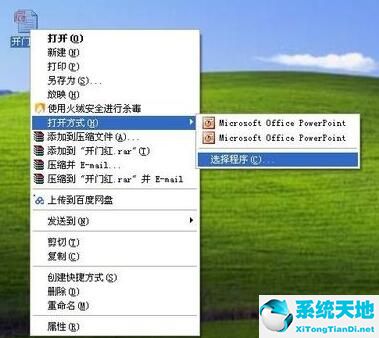
第二步,在出现的“打开方式”窗口中,用鼠标下拉滑块,找到并点选“WinRAR压缩文件管理器”,点“确定”。

第三步,在出现的"开门红,ppt-winrar"窗口中,找到并用鼠标双击点开“ppt”文件夹。
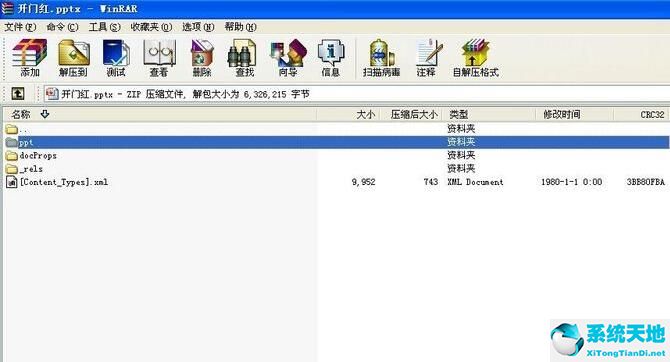
第四步,在出现的新窗口中,找到并双击点开“media”文件夹。
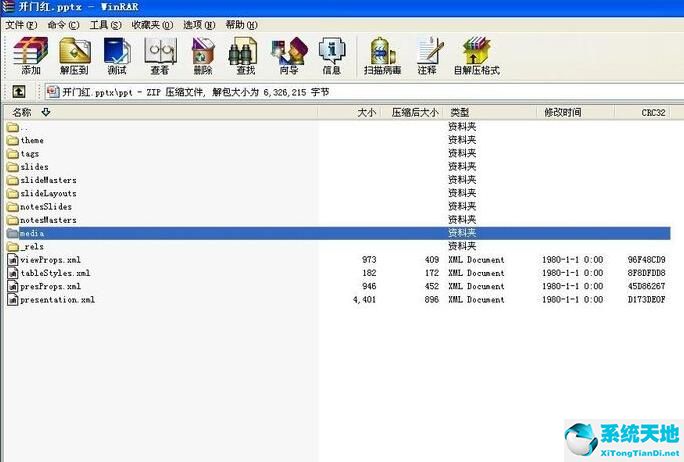
第五步,可以在新出现的窗口中看到image1、image2、image3等图片,这些就是要从ppt中提取的图片。

第六步,点winrar软件工具栏中“解压到”,会出现“解压路径和选项”对话框,可以修改要解压到的路径和其他选项。这里是选择解压到桌面,然后点“确定”。

第七步,我们可以看到在桌面上出现了一个新的文件夹,是“开门红”。

第八步,打开进入media这个文件夹,就看到了我们想要提取出的ppt中的图片了。
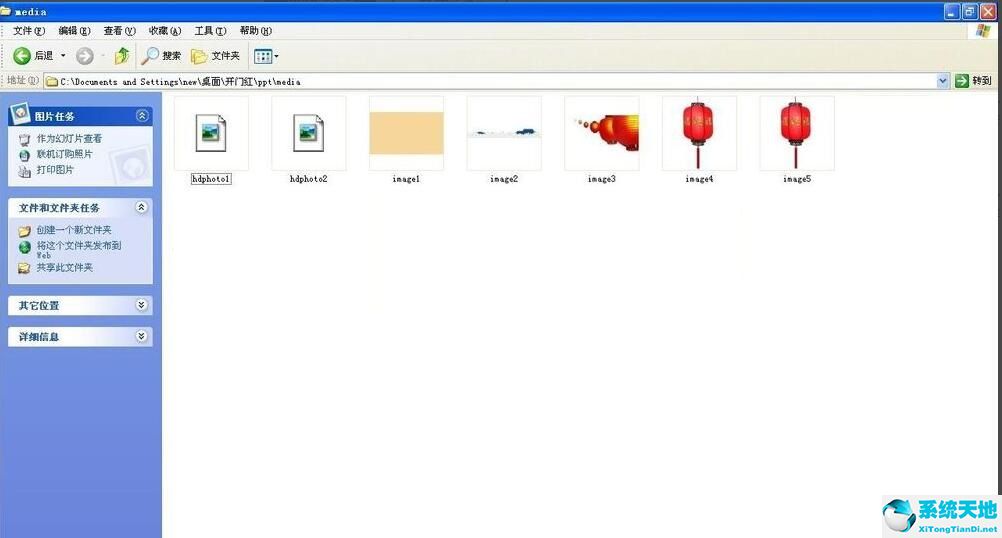
以上就是小编带来的WinRAR提取ppt中图片教程,希望可以帮助到大家哦。